
 |
Строим вместе! |
|
|
|
|
|
#1 или 175802 |
|
Я тут живу!
|
Где прочитать, как вставить видео? Чет не нашла...
|
|
|

|
|
|
#3 или 71250 |
|
Участковый
|
Массовая загрузка вложений (мультизагрузка).
1) Жмём кнопку "Ответить" или переходим в "Расширенный режим" ответа. Под окном для сообщения находим кнопку "Мультизагрузка". Жмём её. 2) Откроется новое окошко, в нём нажимаем "Upload" 3) В появившемся окошке выбираете нужные файлы, отмечая их мышкой удерживая нажатой кнопку CTRL. Не забываем про ограничение в 7 файлов. 4) Начинается загрузка 5) После окончания загрузки не нужные или ошибочные файлы можно удалить. Затем закрываем окно и отправляем сообщение. Внимание! Загрузка происходит одновременно, поэтому файлы отображаться будут в порядке окончания загрузки. Если вам необходимо соблюсти хронологию, то пользуйтесь обычной загрузкой. |
|
|

|
|
|
#4 или 108227 |
|
Член Совета
|
Что это за группы социальные?
Сунул нос - ничего не понял.... |
|
|

|
|
|
#5 или 108235 |
|
Участковый
|
Вожык, каждый форумчанин может собрать свою "банду"
 создав свою группу и пригласив в неё друзей или желающих. Руководитель группы может передавать бразды правления любому члену группы. Вступление может быть свободным и закрытым. Сама группа может быть тоже открытой для всех или видимой только для участников. создав свою группу и пригласив в неё друзей или желающих. Руководитель группы может передавать бразды правления любому члену группы. Вступление может быть свободным и закрытым. Сама группа может быть тоже открытой для всех или видимой только для участников.
|
|
|

|
|
|
#6 или 118591 |
|
Участковый
|
Вставка картинки в сообщение
1) Нажимаем кнопочку "Изображения" в меню и видим выпадающий список: 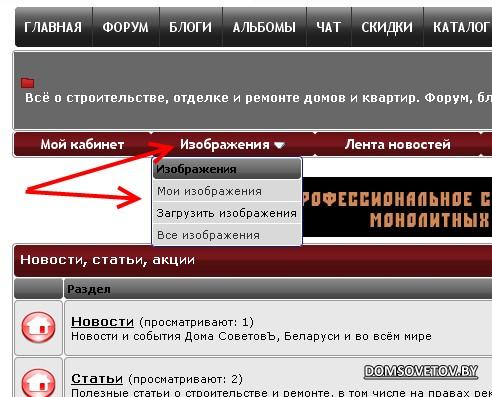 2) Жмём "Загрузить изображения" и нам представляется выбор загрузки со своего компьютера или по ссылке в интернете. 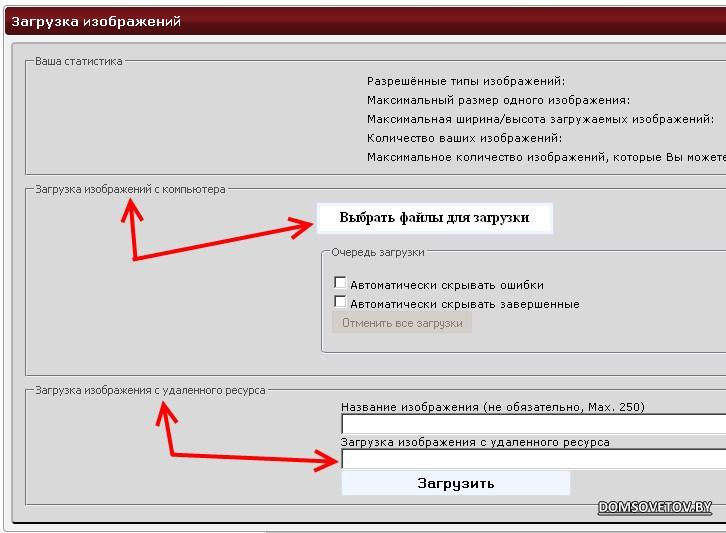 3) В появившемся окне выбираете картинки для загрузки. Можно один, а можно удерживая клавишу "Ctrl" выделить несколько. Жмём "сохранить" для загрузки. 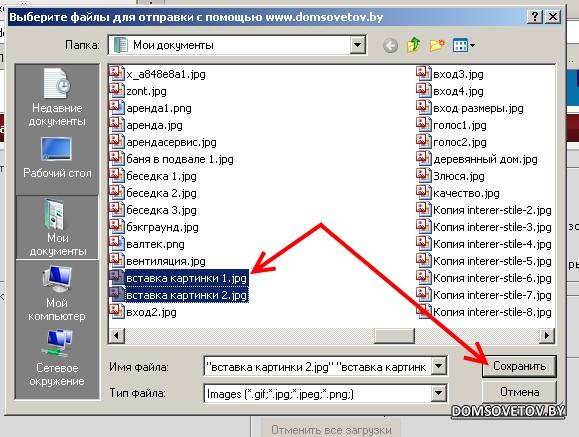 4) После загрузки у вас появится отчёт о выполнении. Проверяем всё ли загрузилось, меняем при необходимости или желании название картинки и жмём "сохранить" 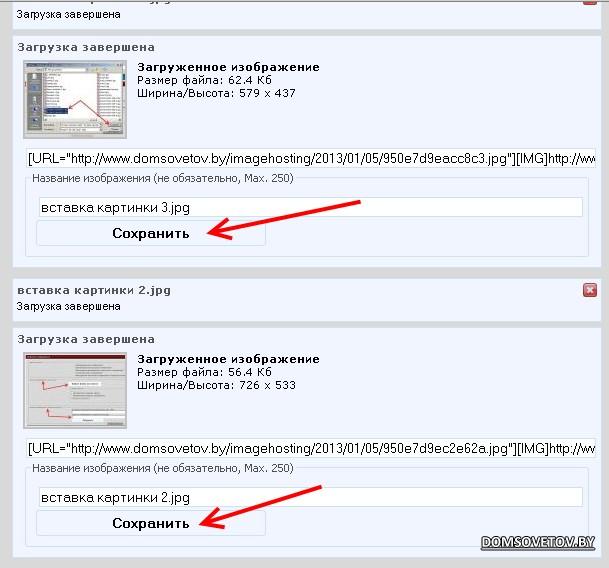 5) Переходим в меню в "мои изображения", выбираем картинку и копируем её код в сообщение. Код для вставки на нашем форуме помечен "жирным". Так же доступны варианты кодов для других сайтов и форумов. 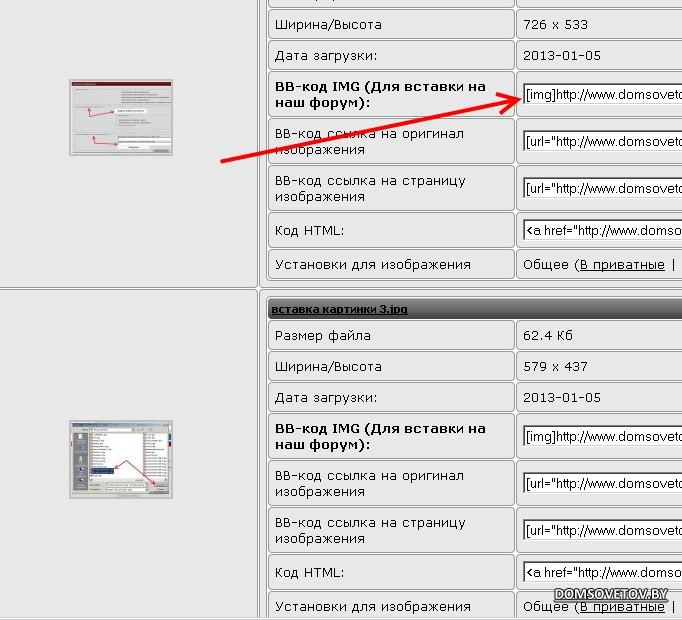 После вставки кода в сообщение, вы будите иметь вид картинок как в этом  Для лучшего внешнего вида рекомендую вставлять картинку с новой строки и добавлять строку после неё. Для лучшего внешнего вида рекомендую вставлять картинку с новой строки и добавлять строку после неё.
|
|
|

|
|
|
#7 или 118599 |
|
Партызан
|
Вчера столкнулся с проблемой.
Как процитировать не один,а два поста,чтобы ответить двум человекам сразу. И как пользоваться кнопкой "цитатЫ"? Что должно происходить после нажатия? |
|
|

|
|
|
#8 или 118654 |
|
Я тут живу!
|
Будаўнік,
На одном сообщении тиск ЦитатЫ, потом на другом сообщении тиск ЦитатА=две цитаты уже в окне под твое сообщение. |
|
|

|
| Сказал cпасибо: |
|
|
#9 или 118658 |
|
Участковый
|
Когда нажимаешь "Цитаты" то кнопочка в нажатом положении становится светленькой, значит сообщение помечено. Повторное нажатие снимает эту метку. Выбрав все нужные сообщения жмякаешь на кнопку "Ответить" (слева вверху и внизу). Всё
 Все цитаты вставлены. Все цитаты вставлены.
|
|
|

|
| Сказал cпасибо: |
 |
| Опции темы | |
| Опции просмотра | Оценка этой темы |
|
|
| Форумский ликбез Рейтинг:5.00 из 5 на основе 4 оценок. |
Дом СоветовЪ,
Беларусь,
Минск
Раздаём плюшки!
Старт:
Получи бонус!
Старт:
Получаем скидки!
Старт:
|
| Здесь присутствуют: 1 (пользователей: 0 , гостей: 1) | |